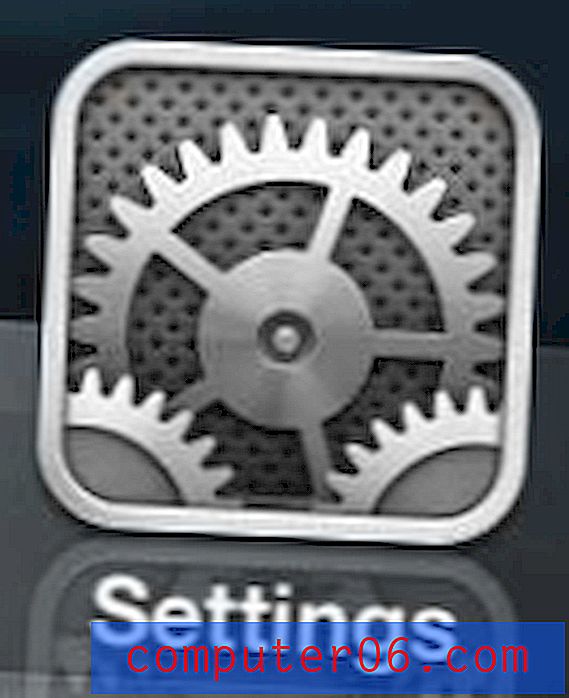Slik lager du TV-en automatisk til Roku Premiere Plus
Avhengig av antall enheter du har koblet til TV-en og metoden du bruker for å administrere dem, er det mulig at du har noen få fjernkontroller i rommet. Dette betyr at når du vil bytte fra en inngang til en annen, må du først finne TV-fjernkontrollen.
Men det er en innstilling på Roku Premiere Plus som du kan endre som vil gjøre det slik at du ganske enkelt trykker på en knapp på Roku automatisk skifter TV til inngangskanalen. Denne innstillingen kalles 1 touch play, og vi vil vise deg hvordan du aktiverer den i trinnene nedenfor.
Slik aktiverer du 1 Trykk på Spill på en Roku Premiere Plus
Trinnene i denne artikkelen ble utført ved bruk av Roku Premiere Plus. Noen andre Roku-modeller har også denne innstillingen, men ikke alle gjør det. Ved å fullføre disse trinnene lar du Roku bytte TV-en til Rokus inngangskanal når du trykker på en knapp på Roku-fjernkontrollen. Dette vil fungere for de fleste TV-er som har en HDMI-inngang, men det er mulig det ikke fungerer på alle TV-modeller.
Trinn 1: Bytt TV-en til Roku-inngangskanalen.
Trinn 2: Velg Innstillinger- alternativet fra kolonnen til venstre på skjermen.

Trinn 3: Bla nedover og velg alternativet System .
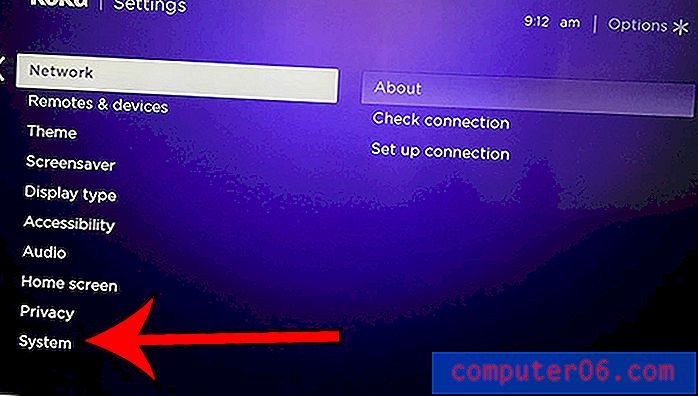
Trinn 4: Velg alternativet Kontroller andre enheter .
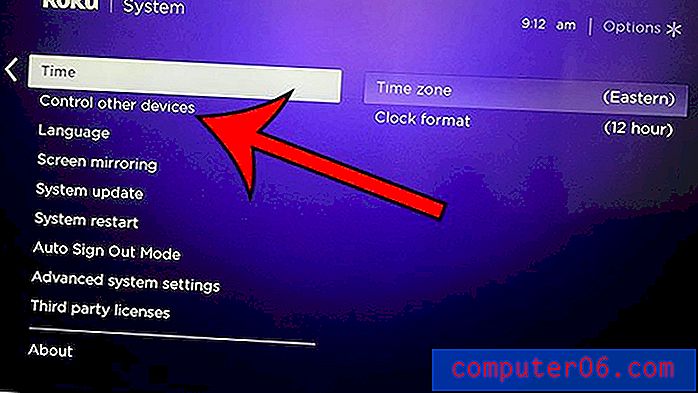
Trinn 5: Trykk OK- knappen på 1-berøringsalternativet for å plassere et hake ved siden av innstillingen. 1 berøringsspilling er aktivert når det er en hake i den ruten.
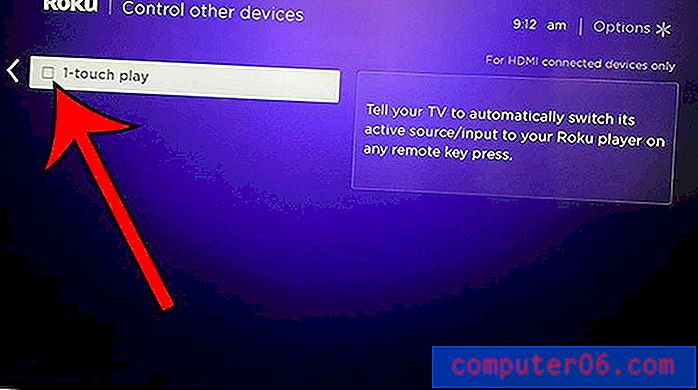
Finn ut hvordan du aktiverer enhetsforbindelse på Roku hvis du vil kunne strømme innhold fra andre enheter til Roku.